Genel Ayarlar
İlk genişletilebilir ve en büyük içeriğe sahip olan “Genel” menüsü, size kursunuz hakkında temel bilgileri edinme fırsatı verir. İlerleyen günlerde istediğiniz zaman kurs ayarlarına dönebileceğinizi ve bilgileri düzenleyebileceğinizi unutmayın. Ayarlarınızı daha sonra düzenlemek kolay olsa da kurs açıklamalarınızın ve listelerinizin belirsiz olmaması için her zaman iyi planlama yapmak en iyisidir. Aşağıdaki adımlar genel ayarları yapılandırmanıza yardımcı olur:
Kategori: Kategoriler site yöneticisi tarafından ayarlanır. Site büyükse eğitmenlerin ve öğrenenlerin kurslarını hızlı bir şekilde bulmasına yardımcı olabilir. Moodle varsayılan kategorisi “çeşitli”dir ve site yöneticinizin siteyi yapılandırmaya ve düzenlemeye yardımcı olacak bir listesi olabilir. Örneğin, bir üniversite Moodle sitesi; tıp fakültesi, işletme fakültesi, diş hekimliği fakültesi gibi fakülteler veya matematik bölümü, fen bilimleri bölümü, inşaat mühendisliği bölümü, tarih bölümü gibi bölümler tarafından organize edilebilir. “Öğreten” veya “Kurs Oluşturucu” kullanıcı hesabınız varsa “Yönetici” yetkisine sahip olmadığınız sürece yeni kategoriler oluşturamaz veya mevcut adları değiştiremezsiniz. (Dvorak, 2011, s.69)
Kategori adlarını değiştirmek ve yeni kategoriler oluşturmak istiyorsanız “Site Yönetim” bloğuna gidin ve “Kurslar”ı tıklayın. Daha önce de belirtildiği gibi “Öğreten” veya “Kurs Oluşturucu” hesabınıza bir “Yönetici” kullanıcı hesabı veya ayrıcalıklar eklemeniz gerekir.
- “Kurs Yönetimi” menüsünde “Ayarları Düzenle”ye tıklayın. “Kurs Ayarlarını Düzenle” ekranı görüntülenir.
- “Genel Ayarlar” bölümü daraltılmışsa genişletmek için “Genel” başlıklı menüye tıklayın.
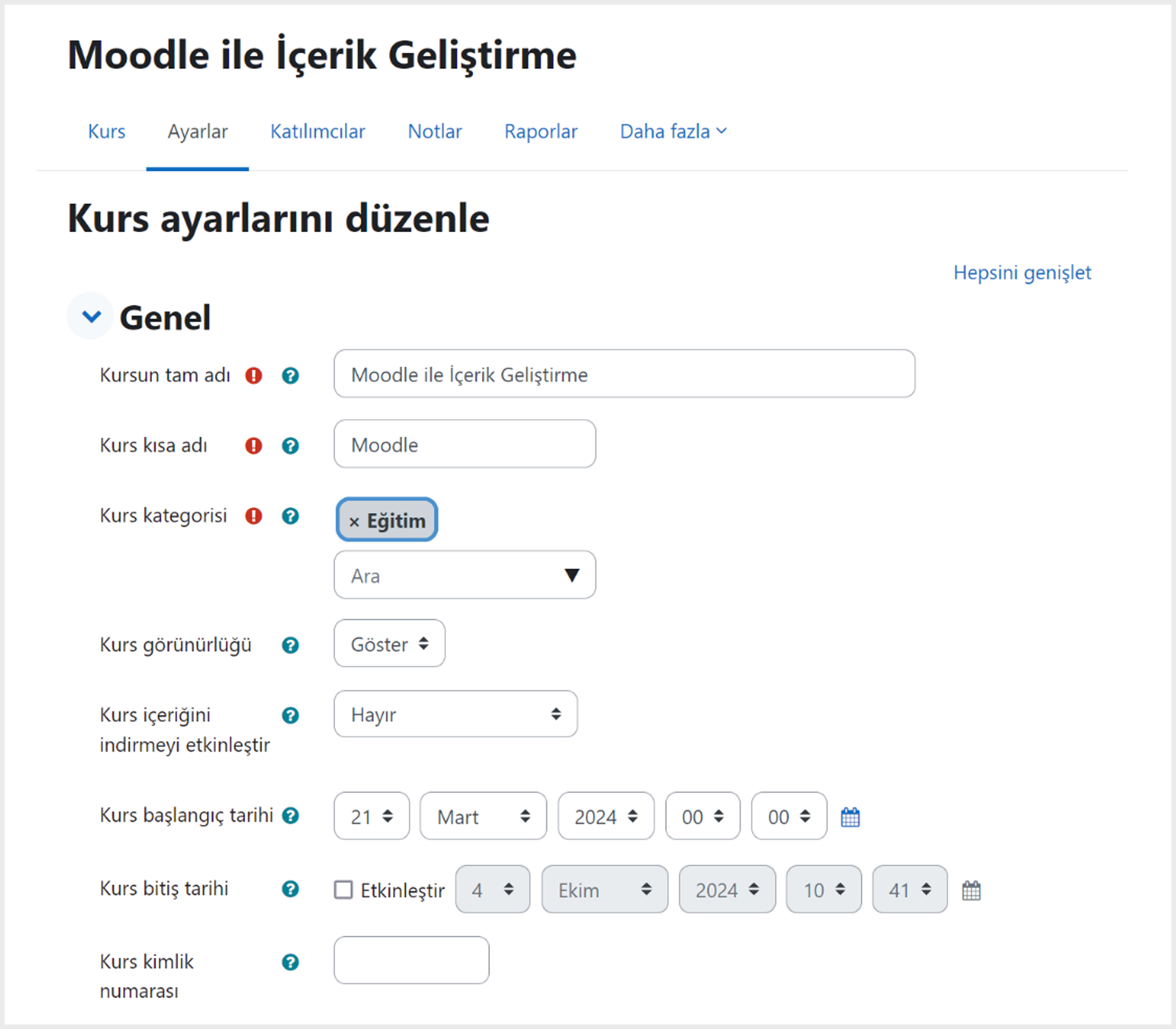
- Kursun Tam Adı: Kursunuzun adını girin. Buraya gireceğiniz ad kursun en üstünde ve kurs listelerinde kullanılır.
- Kursun Kısa Adı: Kursunuzun kısa adını girin. Bu ad, öğrenenlerinize göndereceğiniz e-postalarda kullanılır.
- Kurs Kategorisi: Kursunuz için uygun kategoriyi seçebilirsiniz. Bu ayar öğreten rolünde kapalı gelecektir. Yönetici izin vermişse var olan kategorilerden birini seçebilirsiniz.
- Kursun Görünürlüğü: Kursa ilişkin tüm çalışmalarınızı bitirmişseniz ve bunlar öğrenenlere sunulacak hâldeyse “Göster” seçeneğini, aksi durumda “Gizle” seçeneğini işaretleyin. Bu seçenekte kursunuzu sadece siz ve öğreten, yönetici vb. kursu görme yetkisi olanlar görebilecektir.
- Kurs İçeriğini İndirmeyi Etkinleştir: Bu seçeneği işaretlerseniz öğrenenler kursun içeriğini indirip bu içeriği çevrim dışı olarak takip edebilir.
- Kursun Başlangıç Tarihi: Belirleyeceğiniz tarih, öğrenenlerinizin kursa erişebileceği ilk tarih olacaktır. Aynı zamanda kurs biçimini “Haftalık” olarak seçmişseniz bu hafta başlangıcını belirleyecektir. Değiştirmeniz durumunda haftalar bu seçiminize bağlı olarak belirlenecektir.
- Kursun Bitiş Tarihi: Eğer kursu bir süre sonra erişime kapatmak istiyorsanız burada erişime kapatmak istediğiniz tarihi girin.
- Göreceli Tarih Biçimi: Kursunuzu bir zaman aralığında bitirilmesi gereken bir yapıda hazırladıysanız burayı işaretleyebilirsiniz. Bu sayede öğrenenlerin kursa kaydoldukları tarihe göre diğer ayarlar oluşacaktır. Ancak bu belirli tarihler belirlediğiniz etkinliklerde sağlıklı çalışmayabilir.
- Kursun Kimlik Numarası: LDAP ve benzeri harici veri tabanları kullanıyorsanız buraya sağlıklı bir bilgi alışverişi için bir ID girin. Bu ad, veri tabanındaki birincil alanın ID’si olmalıdır.
- “Değişiklikleri Kaydet” düğmesine tıklayın.
Okulunuzda veya kuruluşunuzda çok sayıda kurs varsa kurs adlarınızın (kurslarınızın kısa adları dâhil), kurs kimliklerinin ve açıklamaların resmi kurs kataloğunuzla tutarlı olduğundan emin olun. Bu isim ve numaralandırmalar, kurs kataloğunun sıralanmasında hem anlamlı ve tutarlı olmasını hem de görsel açıdan düzgün görünmesini sağlayacaktır. (Rice, 2015, s 124) Aynı şekilde kursunuzun büyük bir sistemin parçası olduğu (öğrenme kayıt ambarı, öğrenme analitiği vb. yapılarla API yapısıyla haberleştiği) durumlarda tutarsızlığa düşmesini önleyecektir. (Dvorak, 2011 s 69) Daha sonra düzenlemeye veya düzeltmeye kalktığınızda oldukça zamanınızı alacaktır. Bu işlemi başlangıçta yapmak size hem zaman kazandıracak hem de gözden kaçırma veya yanlış yapma olasılığınızı azaltacaktır. Site genelinde size veya kuruluşunuza ait kurs kataloğunda birbiriyle tutarlı ve özenli bir dil kullanın. (Smith Nash & Rice, 2018b)

